CAD是一种广泛应用于设计领域的软件,但在某些情况下,用户可能需要彻底卸载CAD并清理系统空间。本文将介绍一个经过验证的步骤,以确保CAD被完全删除,...
2025-01-13 356 卸载
CAD(计算机辅助设计)软件在工程设计中起着重要作用,但有时我们可能需要卸载它,无论是为了清理电脑空间还是更换版本。然而,简单地删除程序并不足以完全卸载CAD,因为它会在系统中留下残留文件和注册表项。本文将详细介绍如何完全卸载CAD,并提供相关的注意事项,以帮助您顺利进行卸载操作。
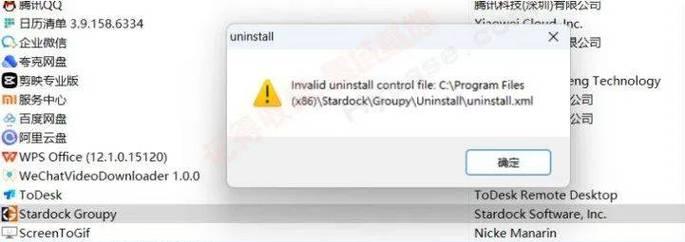
一、准备工作
1.确保您具备管理员权限,以便进行必要的系统更改。
2.提前备份重要的CAD文件和个人设置,以防数据丢失。
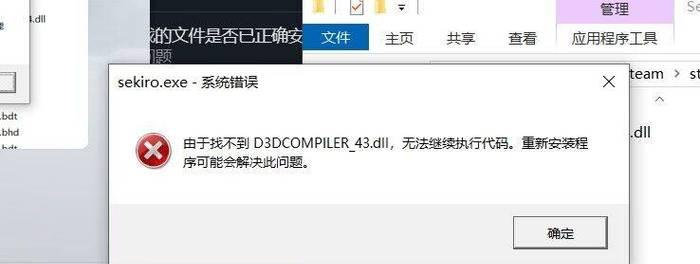
二、关闭CAD程序和相关进程
确保在卸载过程中,CAD软件及其相关进程已经全部关闭,以免出现卸载失败的情况。
三、通过控制面板卸载CAD
在控制面板中找到“程序”或“程序和功能”选项,并选择CAD软件进行卸载。跟随卸载向导完成操作。
四、手动删除残留文件和文件夹
1.打开资源管理器,定位到CAD安装目录,并删除所有相关文件和文件夹。
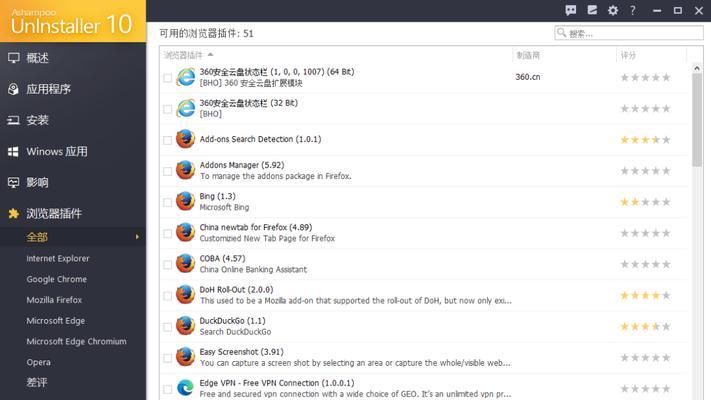
2.访问以下路径,删除可能存在的残留文件和文件夹:
-C:\ProgramFiles\CommonFiles
-C:\ProgramData
-C:\Users\YourUserName\AppData\Local
-C:\Users\YourUserName\AppData\Roaming
五、清理注册表项
1.使用快捷键Win+R,打开“运行”对话框,输入“regedit”并回车打开注册表编辑器。
2.在注册表编辑器中,依次展开以下路径,找到并删除与CAD相关的注册表项:
-HKEY_CURRENT_USER\Software
-HKEY_LOCAL_MACHINE\SOFTWARE
-HKEY_LOCAL_MACHINE\SOFTWARE\Wow6432Node
六、清理临时文件和注册表
1.使用快捷键Win+R,打开“运行”对话框,输入“%temp%”并回车打开临时文件夹。
2.删除临时文件夹中的所有文件和文件夹。
3.再次使用快捷键Win+R,输入“temp”并回车打开另一个临时文件夹,同样删除其中的所有文件和文件夹。
七、使用卸载工具辅助卸载
如果您对手动删除不太放心或找不到所有相关文件和注册表项,可以考虑使用第三方卸载工具辅助卸载CAD。
八、重启电脑
完成卸载操作后,重新启动电脑,以确保所有更改生效。
九、注意事项:避免随意安装CAD插件
在卸载CAD之后,我们也应该避免随意安装CAD插件,以免对电脑性能和系统稳定性造成负面影响。
十、注意事项:安全下载CAD软件
在重新安装CAD或安装其他版本之前,请确保从官方网站或可信的软件发布商下载软件,以避免潜在的恶意软件和病毒。
十一、注意事项:防止卸载过程中数据丢失
在进行卸载操作前,务必备份重要的CAD文件和个人设置,以防卸载过程中出现意外情况导致数据丢失。
十二、注意事项:卸载与重新安装版本匹配
如果您计划重新安装CAD,建议在卸载后立即安装相同版本或兼容版本,以避免版本不匹配造成的兼容性问题。
十三、注意事项:咨询CAD厂商支持
如果您在卸载CAD过程中遇到问题或有疑问,可以随时咨询CAD软件厂商的技术支持团队,获得专业指导和帮助。
十四、注意事项:卸载前查阅官方文档和社区论坛
在进行卸载操作前,建议查阅CAD软件官方文档和社区论坛,了解具体的卸载步骤和注意事项。
十五、
通过本文介绍的方法和注意事项,您可以彻底地卸载CAD软件,清除残留文件和注册表项,避免对电脑性能和系统稳定性造成潜在影响。在卸载前备份重要数据,遵循步骤并遵守注意事项,能够帮助您顺利完成卸载操作。如有需要,您可以随时咨询厂商支持或查阅相关资料获取更多帮助。
标签: 卸载
相关文章
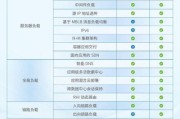
CAD是一种广泛应用于设计领域的软件,但在某些情况下,用户可能需要彻底卸载CAD并清理系统空间。本文将介绍一个经过验证的步骤,以确保CAD被完全删除,...
2025-01-13 356 卸载
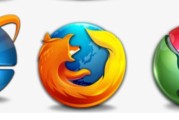
随着互联网的发展,IE8浏览器逐渐过时,很多用户希望卸载IE8并安装更现代化、功能更强大的浏览器。本文将介绍如何以XP系统为例,详细说明卸载IE8的步...
2025-01-04 202 卸载
最新评论